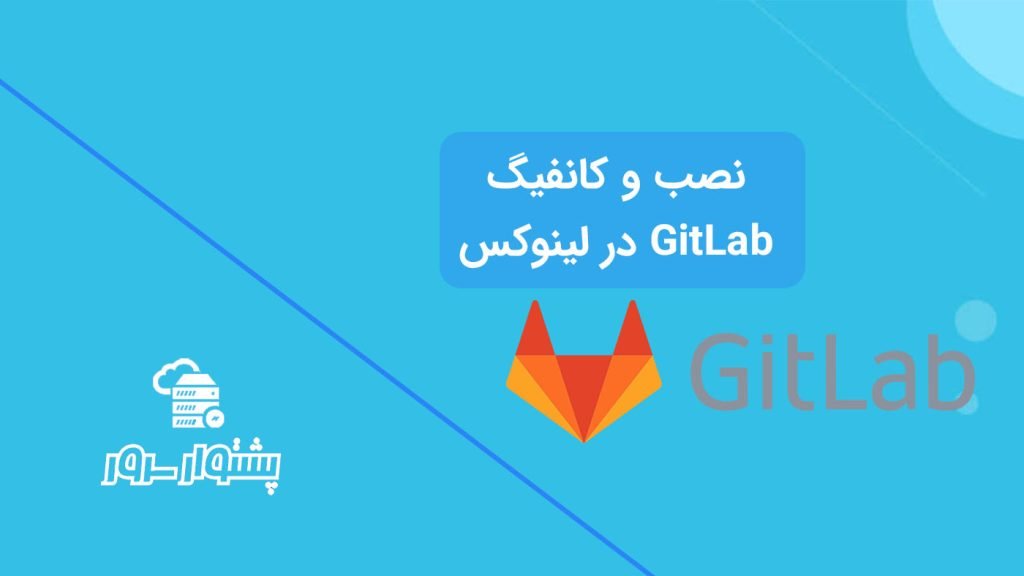آموزش MTR برای لینوکس
موضوعاتی که در این مقاله به آنها پرداخته خواهد شد، به شرح زیر است:
در آموزش MTR یک ابزار تشخیص شبکه برای لینوکس و 10 استفاده از MTR در لینوکس خواهید آموخت که mrt یک ابزار تشخیصی شبکه بر اساس خط فرمان و پلتفرمی ساده است که عملکرد برنامههای traceroute و ping معمولی را در یک ابزار واحد ترکیب میکند. به روشی مشابه traceroute اطلاعاتی را در مورد مسیر بسته ها از مبدا که mtr در آن اجرا می شود به مقصد مشخص شده چاپ می کند.
با این حال، mtr اطلاعات زیادتری را نسبت به traceroute نشان میدهد. مانند درصد پاسخ و همچنین زمان پاسخ همه hop های شبکه در مسیر اینترنت بین سیستم محلی و ماشینهای راه دور را تعیین میکند.
آموزش MTR یک ابزار تشخیص شبکه برای لینوکس
هنگامی که mtr را اجرا می کنید، اتصال شبکه بین مبدا و مقصد که شما مشخص کرده اید را بررسی می کند. ابتدا آدرس هر hop (bridges, routers and gateways) را بین میزبانها تعیین میکند، سپس پینگ میکند (درخواست ICMP ECHO را به هر یک میفرستد) تا کیفیت هر دستگاه را تعیین کند. در طول این عملیات، mtr آمار مفیدی را در مورد هر دستگاه را نشان میدهد.
ابزار mtr اکثر توزیعهای لینوکس از پیش نصب شده است و 10 نمونه دستور mtr برای تشخیص شبکه لینوکس در زیر توضیح داده شده است. استفاده از آن نسبتاً آسان است. اگر mtr نصب نشده است، می توانید آن را روی توزیع های لینوکس مربوطه خود با استفاده از دستورات زیر نصب کنید.
$ sudo apt install mtr $ sudo yum install mtr $ sudo dnf install mtr
10 مثال استفاده از ابزار تشخیص شبکه MTR
1. ساده ترین مثال استفاده از mtr ارائه نام دامنه یا آدرس IP دستگاه به عنوان آرگومان است، برای مثال google.com یا 216.58.223.78. این دستور تا زمانی که از برنامه خارج نشوید (با فشار دادن q یا Ctrl + C) به شما یک گزارش ردیابی را نشان می دهد که در زمان واقعی به روز شده است.
$ mtr google.com OR $ mtr 216.58.223.78 Start: Thu Jun 28 12:10:13 2018 HOST: TecMint Loss% Snt Last Avg Best Wrst StDev 1.|-- 192.168.0.1 0.0% 5 0.3 0.3 0.3 0.4 0.0 2.|-- 5.5.5.211 0.0% 5 0.7 0.9 0.7 1.3 0.0 3.|-- 209.snat-111-91-120.hns.n 80.0% 5 7.1 7.1 7.1 7.1 0.0 4.|-- 72.14.194.226 0.0% 5 1.9 2.9 1.9 4.4 1.1 5.|-- 108.170.248.161 0.0% 5 2.9 3.5 2.0 4.3 0.7 6.|-- 216.239.62.237 0.0% 5 3.0 6.2 2.9 18.3 6.7 7.|-- bom05s12-in-f14.1e100.net 0.0% 5 2.1 2.4 2.0 3.8 0.5
2. میتوانید mtr را مجبور کنید که آدرسهای IP را به جای نام دامنه (معمولاً FQDN – نامهای دامنه کاملاً واجد شرایط)، با استفاده از فلاگ n- نمایش دهد.
$ mtr -n google.com Start: Thu Jun 28 12:12:58 2018 HOST: TecMint Loss% Snt Last Avg Best Wrst StDev 1.|-- 192.168.0.1 0.0% 5 0.3 0.3 0.3 0.4 0.0 2.|-- 5.5.5.211 0.0% 5 0.9 0.9 0.8 1.1 0.0 3.|-- ??? 100.0 5 0.0 0.0 0.0 0.0 0.0 4.|-- 72.14.194.226 0.0% 5 2.0 2.0 1.9 2.0 0.0 5.|-- 108.170.248.161 0.0% 5 2.3 2.3 2.2 2.4 0.0 6.|-- 216.239.62.237 0.0% 5 3.0 3.2 3.0 3.3 0.0 7.|-- 172.217.160.174 0.0% 5 3.7 3.6 2.0 5.3 1.4
آموزش MTR یک ابزار تشخیص شبکه برای لینوکس
3. اگر می خواهید mtr هر دو یعنی نام دامنه و همچنین IP را نمایش دهد، از فلاگ b- همانطور که در زیر نشان داده شده است استفاده کنید.
$ mtr -b google.com Start: Thu Jun 28 12:14:36 2018 HOST: TecMint Loss% Snt Last Avg Best Wrst StDev 1.|-- 192.168.0.1 0.0% 5 0.3 0.3 0.3 0.4 0.0 2.|-- 5.5.5.211 0.0% 5 0.7 0.8 0.6 1.0 0.0 3.|-- 209.snat-111-91-120.hns.n 0.0% 5 1.4 1.6 1.3 2.1 0.0 4.|-- 72.14.194.226 0.0% 5 1.8 2.1 1.8 2.6 0.0 5.|-- 108.170.248.209 0.0% 5 2.0 1.9 1.8 2.0 0.0 6.|-- 216.239.56.115 0.0% 5 2.4 2.7 2.4 2.9 0.0 7.|-- bom07s15-in-f14.1e100.net 0.0% 5 3.7 2.2 1.7 3.7 0.9
$ mtr -c5 google.com
10 مثال استفاده از ابزار تشخیص شبکه MTR
5. می توانید آن را با استفاده از فلاگ r- در حالت گزارش قرار دهید، گزینه ای مفید برای تولید آمار مربوط به کیفیت شبکه. می توانید از این گزینه به همراه گزینه c- برای تعیین تعداد پینگ استفاده کنید. از آنجایی که آمارها در خروجی std چاپ می شوند، می توانید آنها را برای تجزیه و تحلیل به یک فایل هدایت کنید.
$ mtr -r -c 5 google.com >mtr-report
گزینه w- حالت گزارش گسترده را برای خروجی واضحتر فعال میکند.
$ mtr -rw -c 5 google.com >mtr-report
6. همچنین میتوانید فیلدهای خروجی را به روشی که میخواهید مرتب کنید، این کار با فلاگ o- ممکن میشود (برای معنی و مفهوم فیلد ها به صفحه mtr man مراجعه کنید).
$ mtr -o "LSDR NBAW JMXI" 216.58.223.78
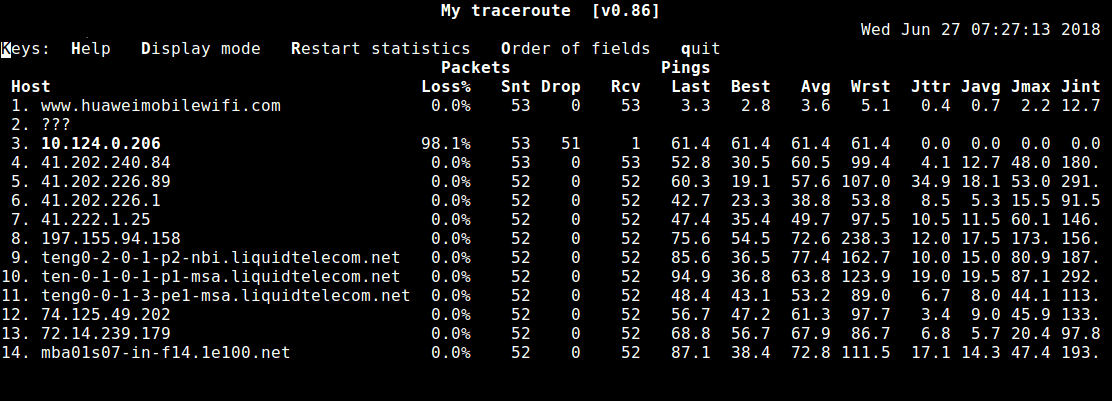
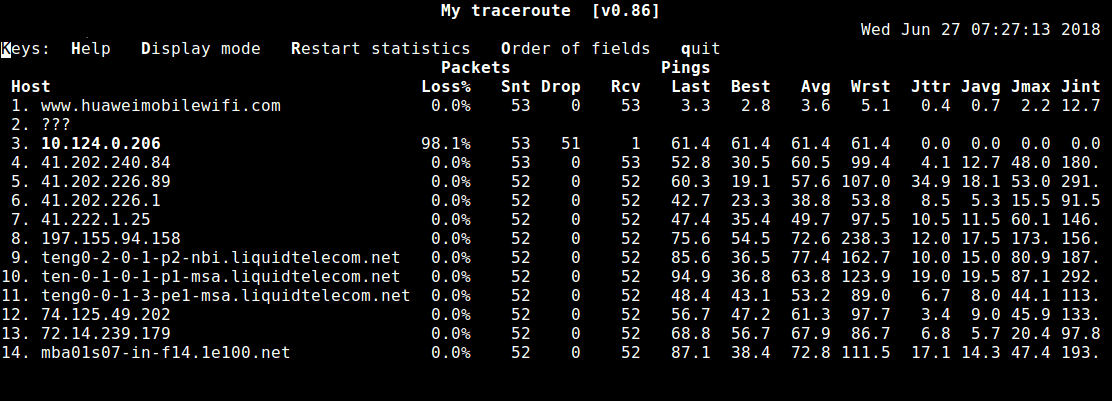
10 مثال استفاده از ابزار تشخیص شبکه MTR
7. فاصله پیشفرض بین درخواستهای ICMP ECHO یک ثانیه است، میتوانید فاصله بین درخواستهای ICMP ECHO را با تغییر مقدار با استفاده از فلاگ i- مطابق دستور زیر مشخص کنید.
$ mtr -i 2 google.com
8. همانطور که نشان داده شده است می توانید به جای درخواست های پیش فرض ICMP ECHO از بسته های TCP SYN یا دیتاگرام های UDP استفاده کنید.
$ mtr --tcp test.com OR $ mtr --udp test.com
9. برای تعیین حداکثر تعداد hops (پیش فرض 30) بین مبدا و مقصد، از پرچم m- استفاده کنید.
$ mtr -m 35 216.58.223.78
10. در حین بررسی کیفیت شبکه، میتوانید اندازه بسته مورد استفاده را bytes کنید.از فلاگ s- استفاده کنید.
$ mtr -r -s PACKETSIZE -c 5 google.com >mtr-report
با این مثالها، باید از mtr بتوانید به خوبی استفاده کنید، برای دیدن گزینههای بیشتر دستور زیر را بزنید.
$ man mtr
سوالات متداول
از ابزار mtr برای بررسی کیفیت شبکه و پیدا کردن مشکلات و محدودیت هایی که بین دو مسیر ایجاد شده است.
این پکیج به صورت پیش فرض روی سیستم عامل های لینوکس نصب است ولی اگر نصب نبود دستورات نصب را اول آموزش توضیح داده ایم.